Как удалить страницу в фейсбук с телефона
Содержание:
- Как удалить Facebook через сторонние приложения
- Как удалить страницу с компьютера
- Как удалить аккаунт Фейсбук с телефона навсегда без восстановления?
- Как удалить аккаунт с телефона
- Как скачать резервную копию данных Facebook
- Убрать группу в Фейсбуке
- Как удалить Facebook умершего человека
- Как удалиться из Фейсбук с ПК или ноутбука
- Удаление аккаунта
- Проблемы и способы их решения
- Как навсегда удалить аккаунт в Фейсбук
- Нет кнопки «Удалить»
- Как удалить профиль в «Фейсбуке» пошагово
- Как выложить новую Историю
- Как удалить Фейсбук с телефона Андроид
Как удалить Facebook через сторонние приложения
Если Facebook установлен «с завода», он входит в пакет предустановленного ПО. В этом случае избавиться от него обычными встроенными методами, скорее всего, не удастся. К счастью, существуют сторонние утилиты, помогающие очистить систему от «Bloatware» – навязчивых и бесполезных программ, установленных на устройства самим производителем. Например, ранее мы рассказывали, как удалить российское ПО с телефона похожим софтом.
Titanium Backup
Популярное приложение для резервного копирования позволяет также удалять встроенные, но абсолютно ненужные утилиты.
- После запуска программы на главном экране выбрать раздел «Резервные копии»;
- На открывшейся странице тапнуть по клавише «Изменить фильтры»;
- В строке «Фильтр по типу» пометить галочкой вариант «Сист»;
- Вернуться на вкладку «Резервные копии», где будут отображаться только встроенные приложения;
- Отыскать «Facebook» и тапнуть по названию один раз;
- В открывшемся меню с доступными действиями выбрать вариант «Удалить».
Удаление приложения – радикальная и практически необратимая мера, поэтому перед запуском процедуры необходимо нажать на кнопку «Сохранить», чтобы создать резервную копию. В случае возникновения проблем она поможет откатить изменения.
ES Проводник
Приложение не требует Root-прав, однако, в случае их наличия приобретает расширенный функционал. С помощью утилиты пользователь получает возможность удалить встроенное ПО вручную.
- После запуска программы открыть меню и выбрать «Средства», а затем «Root-проводник»;
- Предоставить программе рут-права;
- В появившемся списке выбрать «подключить как R/W», и далее отметить «RW» для папки «System»;
- Далее понадобится перейти в корневую папку «/»;
- В открывшемся каталоге отыскать папку «system», а внутри отыскать и перейти в «app»;
- В списке найти Facebook – это может быть один или два файла с длинными именами.;
- Их понадобится выделить и удалить.
С этого момента от приложения Фейсбук на телефоне не останется даже следов.
Package Disable
Чтобы не усложнять процесс поиска и удаления приложения Facebook на телефоне с Android, лучше всего воспользоваться утилитой «Package Disable». Она проста в использовании, поэтому доступна даже новичкам. К тому же программа не требует предоставления Root-прав.
Алгоритм действий:
- Установить программу на свой смартфон из Play Маркет или сторонних источников (на свой страх и риск);
- Запустить «Package Disable»;
- Выполнить поиск приложения Facebook. Поскольку программа выделит его в категорию «мусора», то подсветит розовым цветом;
- Пользователю предлагается отключить приложение или удалить его. В данном случае понадобится выбрать второй вариант и подтвердить свое действие.
Как удалить страницу с компьютера
Удалить аккаунт Фейсбука с компьютера возможно через тот же раздел в настройках. Но в сравнении с мобильной версией, появится второй пункт: «Временно деактивировать страницу». Безвозвратное удаление предполагает, что у владельца есть ограниченный срок, в который он сможет вернуться к своему профилю:
- Открыть сайт Фейсбука – авторизоваться.
- Нажать рядом с аватаркой по значку: «вниз».
- В появившемся меню: «Настройки» – Ваша информация на Facebook.
- В конце списка: «Удалить аккаунт».
Если при деактивации появилось уведомление об ошибке – обновить страницу и выйти из аккаунта. После – попытаться еще раз посетить учетную запись. Проблемы с удалением возникают, если владелец профиля несколько раз нажал на «Удалить» или произошел сбои при подключении к интернету.
Как удалить аккаунт Фейсбук с телефона навсегда без восстановления?
Теперь поговорим о более серьезных вещах, ведь речь пойдет о полном удалении профиля Facebook прямо с вашего любимого телефона и напомню, что абсолютно неважно у вас Айфон или любое другое устройство на Андроид. Перед инструкцией хотелось бы вам напомнить о самых главных моментах, которые будут последствиями ваших действий:
Перед инструкцией хотелось бы вам напомнить о самых главных моментах, которые будут последствиями ваших действий:
- восстановить свою страницу уже не получится никаким образом;
- все данные будут удалены;
- остаются только написанные вами сообщения в диалогах и на стене у друзей.
Весь процесс удаления занимает 90 дней. Теоретически, если вдруг у вас появится желание восстановить свой Facebook, то можно попробовать написать в службу поддержки, но ничего точного обещать не могу. Лучше всего делать этот процесс на компьютере, так как приложение для телефонов с iOS и Android просто не имеют такой функции. Действуем по такой схеме:
- берем в руки устройство и заходим в любой браузер;
и делаем указанные действия.
Почему я говорил, что лучше всего использовать именно ПК, так как можно создать копию своих данных и это поможет сохранить видео, фото и прочие важные материалы. Сделать это можно просто перейдя по этой ссылке: СОЗДАЕМ КОПИЮ ДАННЫХ.
Итоги
Если вкратце, то примерно так выглядит удаление страницы Фейсбука через телефон. Как видите, как на айфоне, так и на устройствах с ОС Андроид, все выглядит идентично. Я в принципе понимаю, почему многие люди хотят отказаться от этой социальной сети, ведь она не так уж и популярна в наших странах. Но не забывайте, что если вы хотите практиковать изучение какого-либо языка, то встретить людей для этого можно именно на Facebook.
Как удалить аккаунт с телефона
Все действия, описанные выше, можно осуществить из мобильного приложения. Для начала оно должно быть установлено на вашем телефоне или планшете. Откройте его и при необходимости авторизуйтесь.
Интерфейс соцсети часто меняется, кроме того, может немного отличаться для смартфонов на Android и iPhone. У меня устройство с ОС Android, и я покажу процесс на его примере. Понять, как действовать, если у вас iPhone, будет нетрудно, даже если вид каких-то разделов отличается.
Инструкция для персональной страницы
Нажимаем на 3 полосы в правом углу, чтобы перейти в основное меню программы.
Спускаемся вниз до пункта “Настройки и конфиденциальность” и нежно касаемся его пальцем.
Выпадет список, в котором нас интересует самый верхний раздел.
Теперь медленно пролистываем опции. В разделе “Ваша информация на Facebook” можно скачать копию всех материалов своего профиля.
Также тут находится раздел, в котором можно временно деактивировать профиль или навсегда удалиться из соцсети.
Инструкция для публичной страницы
Если нужно полностью закрыть бизнес-страницу, то придется пройти по небольшому лабиринту разделов и подразделов.
Сначала отправляемся в главное меню и нажимаем на пункт “Страницы”. Переходим к нужному сообществу, нажимаем на 3 точки вверху экрана и затем на надпись “Ред. Страницу”.
Теперь пролистываем вниз до самого последнего подраздела.
В новом окне идем в пункт “Общие” и листаем вниз до нужного действия.
Как скачать резервную копию данных Facebook
Как скачать данные c Facebook
Все еще твердо уверены в своем решении удалить Facebook из своей жизни? Вам следует уделить время тому, чтобы скачать весь контент, который вы размещали на платформе за эти годы. Как только вы нажмете «Удалить», все ваши изображения, заметки, обновления статуса и многое другое исчезнут навсегда. Если вы не уверены, что конктретно, можете посмотреть полный список на странице «Ваша информация на Facebook».
Это интересно: как удалить старый аккаунт Google
Как скачать данные Facebook:
- Войдите в свою учетную запись .
- Щелкните стрелку вверху справа.
- Нажмите «Настройки и конфиденциальность» .
- Выберите Настройки.
- Выберите вашу информацию на Facebook в левом меню.
- Найдите «Скачать информацию» и нажмите «Посмотреть».
- Выберите даты, тип данных и формат, затем нажмите «Создать файл» .
- Когда файл будет готов, вы получите уведомление и сможете скачать файл.
Время создания зависит от того, сколько данных у вас на Facebook и какие типы данных вы пытаетесь скачать. Это может занять от нескольких секунд до часов, но вы можете скачать готовый файл на неограниченное количество устройств.
Обратите внимание, что срок действия файла истекает через несколько дней после того, как вы запросите его, поэтому обязательно скачайте его. Если все же забудете его скачать, просто повторите процесс, чтобы создать новый файл
Как навсегда удалить аккаунт Facebook
Как удалить аккаунт Facebook
Если вам абсолютно надоела платформа и вы хотите полностью удалить Facebook из своей жизни, процесс не сильно отличается. Кроме того, вам не нужно беспокоиться об удалении Messenger по отдельности, поскольку процесс удаления позаботится и о его удалении тоже.
Также: лучшие антивирусы для Android
Имейте в виду, что удаление вашей информации с серверов Facebook может занять до 90 дней, но в это время пользователи не смогут ее видеть. Кроме того, вы больше не сможете использовать свой аккаунт Facebook для входа в другие службы, такие как Pinterest, Spotify или игры.
Как удалить аккаунт Facebook:
- Войдите в свою учетную запись Facebook .
- Щелкните стрелку вверху справа.
- Нажмите «Настройки и конфиденциальность» .
- Выберите Настройки .
- Выберите свою информацию в Facebook .
- Щелкните Деактивация и удаление .
- Выберите «Удалить аккаунт навсегда» , а затем «Перейти к удалению аккаунта» .
- Нажмите «Удалить аккаунт» , введите свой пароль и нажмите «Продолжить» .
Если вы передумаете, вы можете отменить процесс удаления, войдя в свой аккаунт в течение 30 дней и нажав «Отменить удаление» . В противном случае ваша информация будет удалена из Facebook в течение 90 дней. Однако некоторая информация может оставаться на резервных серверах и Facebook может хранить определенную информацию в юридических целях.
Убрать группу в Фейсбуке
Владельцы могут удалять сообщества в Фейсбуке, перейдя в раздел «Управление группами». Доступно с мобильной и компьютерной версии, если перейти в соответствующую вкладку.
Как убрать сообщество:
- Зайти в Фейсбук – авторизоваться.
- Перейти в раздел: «Группы» – Участники.
- Удалить каждого подписчика – нажать: «Покинуть».
- Выйти из раздела.
Официальное сообщество автоматически удаляет сообщества, в которых нет ни одного участника. Но доступно лишь в том случае, если пользователь – создатель группы. Администраторы и редакторы не могут деактивировать, поэтому прежде чем отписываться – нужно уведомить создателя о необходимости удалить сообщество.
Удалить публичную страницу в Facebook
Чтобы убрать созданную страницу в Фейсбуке, нужно перейти к её настройкам. В отличие от групп, такие профили выполнены в виде блогов и не требуют дополнительных инструментов управления.
Удалить с мобильной версии:
- Открыть Facebook – авторизоваться.
- Нажать в профиле по трем горизонтальным линиям – Настройки.
- Перейти по названию публичной страницы – сверху значок в виде шестеренки.
- Общие параметры – Навсегда удалить.
- Подтвердить – вернуться в персональный профиль.
Пользователь сможет создать другую страницу, воспользовавшись компьютерной версией. Как и с личным аккаунтом, вся добавленная информация будет стерта без возможности восстановления.
Убрать второй аккаунт
Если у пользователя несколько учетных записей в Facebook – вторую можно убрать. Нужно авторизоваться в другом аккаунте, чтобы выполнить процедуру деактивации.
Как переключиться:
- Зайти в Фейсбук через приложение.
- Нажать: «Настройки» – Выход.
- Авторизоваться во втором аккаунте – Параметры.
- Личная информация – Управление аккаунтом.
- Деактивировать – подтвердить.
Как удалить Facebook умершего человека
В случае умерших пользователей Facebook, способ удаления аккаунта отличается. В первую очередь, необходимо подтвердить, что Вы являетесь членом семьи. Для этого необходимо выслать скан свидетельства о смерти лица, чья учетная запись должна быть ликвидирована, а если у Вас нет такого, то Facebook потребует доверенность или свидетельство о рождении, также возможно предоставление завещания или свидетельства о назначении управляющего наследуемым имуществом.
Запрос на удаление следует подать (войдя в свой аккаунт) на этой странице. Хотя такой способ удаления учетной записи на Facebook может показаться сложным, он имеет целью защитить от попыток удаления учетных записей живых людей.
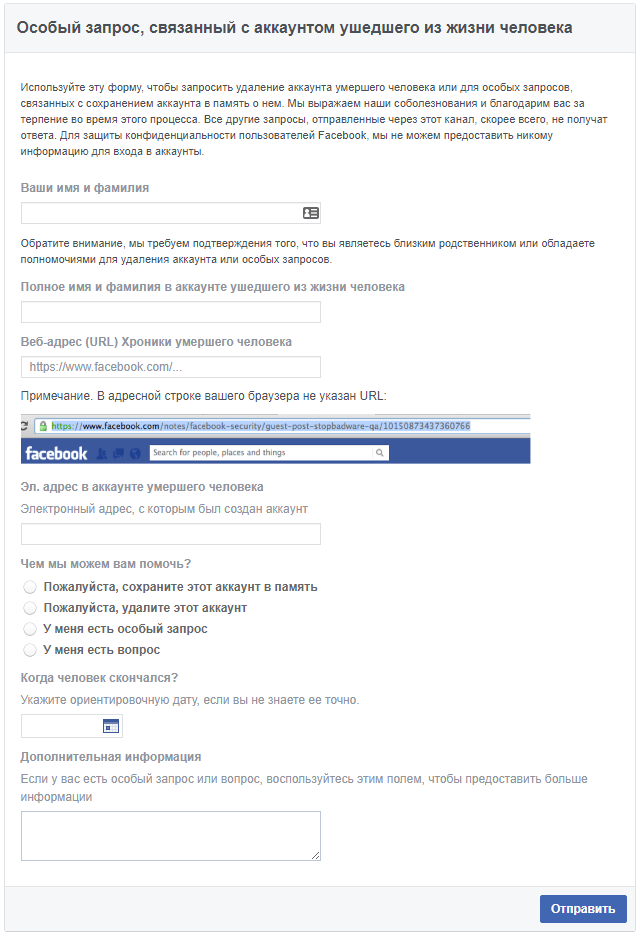
В случае умерших, не обязательно удалять учетную запись Facebook – Вы можете изменить её статус на В память. Присвоения учетной записи статуса «In memoriam» защищает от входа в неё другого человека.
Обновление июнь 2017
Введенные в мае 2017 года изменения позволили назначать человека, который будет Хранителем аккаунта после смерти его владельца/владелицы.
Чтобы его определить, необходимо войти в раздел Общие и выбрать пункт Управление учетной записью. В открывшейся форме следует указать профиль человека, уполномоченного управлять вашим аккаунтом в случае трагических событий.
Вы также можете этого не делать, а принять решение на удаление аккаунта в случае смерти. Такой вариант, находится ниже.
Как удалиться из Фейсбук с ПК или ноутбука
Перед удалением можно заблокировать (деактивировать) учётную запись.
Как деактивировать аккаунт на Facebook с компьютера
Сделайте следующее:
Зайдите на свою страницу в Facebook и нажмите на значок настроек учёткой записи в правом верхнем углу.
Дайте команду «Безопасность — Деактивировать аккаунт».
Вначале появится напоминание о том, что, возможно, вы торопитесь удаляться.
Укажите причину, отметьте опцию отказа от получения писем с Facebook и нажмите кнопку подтверждения.
Для подтверждения введите ваш действующий пароль.
Введите проверочный код («капчу»). Это ещё один рубеж защиты Facebook от удаления страницы спамботами. Картинка внешне напоминает код, в прошлом использовавшийся антиспам-системой Google ReCaptcha (одно слово и одна фраза из обрывков других слов).
Отключаемая учётная запись по-прежнему будет видна вашим друзьям, и в любой момент вы сможете её включить вновь, зайдя под своим логином.
Видео: деактивировация аккаунта на Фейсбук
Удаление с ПК
Авторизуйтесь на Facebook, если до этого вы вышли из системы.
Удалите ваш аккаунт, нажав на сооветствующую кнопку. При удалении система попросит вас ввести пароль от аккаунта.
Введённая когда-либо вами информация (загруженные фото, список друзей, анкета) будут безвозвратно удалены.
Видео: как избавиться от аккаунта на Facebook
Как удалять созданные страницы, но сохранить аккаунт на Facebook с ПК
Следует различать разницу между удалением аккаунта и отдельной страницы в соцсетях. На одну учётную запись может быть заведено несколько страниц: сообщество по вашим интересам, страница вашей фирмы и т. д.
Сделайте следующее:
Авторизуйтесь (если ранее вышли из Facebook) и перейдите на страницу, которую вы хотите удалить.
Дайте команду «Редактировать страницу — Управление правами доступа».
Нажмите на «Удалить страницу».
Подтвердите удаление страницы.
После удаления эта страница исчезнет отовсюду — а если люди на неё подписывались, на её аватаре в списке их групп будет соответствующая картинка-«заглушка» Facebook без названия, пометку с которой они легко удалят.
Удаление аккаунта
Одного из памяти телефона мало. На сайте пользователю предстоит стереть и свою страничку.
Для этого нужно:
- Зайти в мобильное приложение или на сайт через браузер.
- Нажать на 3 полоски в правом верхнем углу экрана.
- В меню найти пункт “Настройки аккаунта”, перейти в раздел “Управление аккаунтом” и выбрать в нем “Деактивацию и удаление”.
- Определить, хотите ли вы удалить свою страницу временно или навсегда, а также скачать все опубликованные фото, видео и другую информацию. Деактивация страницы на “Фейсбуке” означает, что весь контент, размещенный на ней ранее, будет временно недоступен и исчезнет из ленты до момента разблокировки. Удаление же подразумевает, что пользователь больше никогда не сможет войти в свой профиль и воспользоваться данными.
- Удалить аккаунт. Здесь софт потребует ввести логин и пароль пользователя. После этого следует снова нажать кнопку “Удалить”.
С этого момента доступ к личной странице будет закрыт. Восстановить информацию можно в течение 30 дней, а затем данные будут стерты безвозвратно.
Проблемы и способы их решения
Приложение Facebook может попасть на мобильное устройство разными путями: с помощью установки из магазина Гугл Плей или загрузки в составе системы Android. Поэтому для его удаления используются разные методы. Однако в редких случаях все они оказываются бесполезными, а пользователь сталкивается с неразрешимой проблемой.
Причин, из-за которых приложение становится неудаляемым, может быть две, поэтому и устранить их можно по-разному.
| Причина | Способ устранения |
| Оно включено в список администраторов устройства | Нужно удалить приложение из данного списка, проделав следующий путь: Настройки → Приложения → Дополнительные (значок с тремя точками) → Особые права доступа → Администраторы устройства.
Если приложение присутствует в списке, его нужно выделить и нажать на кнопку «Выключить». |
| После удаления оно снова оказывается в списке приложений | Причина – вредоносное ПО. Чтобы удалить его нужно скачать антивирус и выполнить сканирование системы. Почитайте, как проверить Андроид на вирусы. |
Вот так быстро и просто можно удалить Facebook на Андроиде из списка используемых приложений, независимо от того, было ли оно установлено пользователем или встроено в прошивку. Простые и подробные инструкции помогут покинуть платформу социальной сети, и при этом сохранить личные данные.
Поделиться ссылкой:
Как навсегда удалить аккаунт в Фейсбук
Чтобы навсегда удалить свой профиль в Фейсбуке нужно иметь доступ к странице
Обратите внимание, что при удалении:
- нельзя повторно активировать свой профиль;
- все данные, в том числе фотографии, видеозаписи и публикации будут удалены и восстановлению не подлежат;
- Facebook Messenger использовать больше не получится;
- вы не сможете заходить через Фейсбук в сторонние приложения, если использовали данный метод авторизации.
Удалить аккаунт можно и через телефон, и через персональный компьютер. Ниже я подготовил подробную пошаговую инструкцию, как удалить аккаунт в Фейсбук с любого из перечисленных устройств.
Как удалить профиль в Фейсбук с компьютера
Советую заранее скачать всю информацию, которая может потребоваться в дальнейшем. Второго шанса не будет.
Для того чтобы полностью удалить профиль с компьютера, нужно:
- зайти в социальную сеть под своим логином;
- нажать аватарку, которая находится в верхнем меню справа. В открывшемся подменю выбираем «Настройки и конфиденциальность»;
в левом меню выберите «Ваша информация на Facebook»;
в открывшемся разделе найдите «Деактивация и удаление» и нажмите кнопку «Посмотреть»;
откроется новое окно, где нужно выбрать пункт «Безвозвратное удаление аккаунта»;
- нажмите «Продолжить с удалением аккаунта»;
- появятся рекомендации по удалению и сохранению информации и ваших страниц, если они имеются;
нажмите «Удалить аккаунт».
Профиль можно восстановить в течение 30 дней. Если в группах нет других администраторов, то они также будут удалены. Полное удаление информации занимает порядка 30 дней.
Как удалить профиль в Фейсбук с мобильного телефона
Страницу можно удалить и со смартфона. Для этого нужно:
- открыть официальное приложение;
- нажать на три горизонтальные полосы в правом верхнем углу;
пролистайте вниз и выберите «Настройки и конфиденциальность»;
- выберите «Настройки» и пролистайте ниже до раздела «Ваша информация на Фейсбук»;
- выберите «Управление аккаунтом»;
- следом выберите «Деактивация и удаление»;
- откроется окно, где нужно выбрать «Удаление аккаунта»;
- нажмите кнопку «Продолжить с удалением аккаунта»;
- появится окно с рекомендациями, нажмите кнопку «Удалить аккаунт».
После нужно будет ввести пароль. Условия удаления такие же, как если бы решили делать это со своего компьютера.
Вам может быть интересно — «Как написать в техподдержку Facebook?».
Как можно удалить профиль, если забыл пароль
Многие пользователи интересуются возможностью удаления своего профиля, но не помнят пароль. Для этого нужно сделать две вещи: восстановить доступ к странице и удалить ее любым удобным способом, описанным выше.
Для восстановления пароля с компьютера, нужно:
- зайти на главную страницу сайта;
- в верхней части выберите «Забыли аккаунт?»;
введите почту или номер телефона, на который создавали страницу;
нажмите кнопку «Поиск»;
Если аккаунт привязан, то система предложит отправку кода или же вход через гугл-профиль, если почта на Gmail. Выбирайте то, как вам будет удобнее. После введите код, и смените пароль в социальной сети.
Для восстановления пароля с телефона, нужно:
- открыть приложение на своем телефоне;
- нажать «Найти аккаунт»;
- ввести почту или номер телефона;
- выбрать выходить ли с других устройств и нажать «Продолжить»;
- ввести новый пароль и нажать «Продолжить».
На почту придет код подтверждения, который надо будет ввести.
После того, как вернете доступ к своему аккаунту, удалите его любым из способов описанных выше.
Нет кнопки «Удалить»
Это приложение системное и его нельзя удалить.
Некоторые системные приложения можно отключить — приложение не удаляется, а как бы «засыпает» и не запускается до тех пор, пока его не включат. Отключение экономит заряд батареи, место в памяти устройства и интернет-трафик.
Чтобы отключить приложение, нажмите кнопку «Отключить» или «Выключить» на шаге #9.
Если кнопки нет, или она не нажимается, отключить приложение нельзя — оно необходимо для нормальной работы.
Если не удалять данные приложений, они замусорят память.
Не все приложения можно удалить, но некоторые можно отключить.
Если приложение нельзя удалить или отключить — это неспроста. Такое приложение необходимо для нормальной работы устройства.
Как удалить профиль в «Фейсбуке» пошагово
Алгоритм удаления профиля на смартфонах с разными операционными системами одинаков.
Вы можете полностью удалить свою учетную запись через приложение и браузер со своего мобильного телефона. Алгоритм действий на устройствах с разными операционными системами практически одинаков.
С телефона «Андроид»
Как удалить страницу Facebook с телефона Android с помощью приложения:
- Войти в Facebook.
- Перейти в меню в виде трех полосок.
- Выберите «Настройки», затем «Настройки учетной записи».
- Зайдите в меню «Безопасность».
- Нажмите кнопку «Деактивировать».
Удалить профиль без возможности восстановления через приложение невозможно, но можно использовать версию браузера.
Удаление профиля через приложение.
С «айфона»
Пошаговые инструкции по удалению учетной записи Facebook с iPhone не отличаются от действий, выполняемых на Android. В настройках аккаунта нужно нажать кнопку «Деактивация», ввести пароль и подтвердить операцию.
Через приложение
Сервисы Google и Apple позволяют загрузить официальную мобильную версию Facebook на свой смартфон из Play Market и App Store. Чтобы удалить учетную запись навсегда, вам потребуется только это приложение и доступ в Интернет со смартфона.
Как выложить новую Историю
Чтобы выложить Историю в Фейсбук, пользователю нужно перейти в соответствующий раздел, в «Новостях». Это может быть:
- селфи. Фотография, созданная с помощью камеры в Facebook;
- только текст. Добавить запись с заранее подготовленным фоном;
- фото из Галереи. Снимки, которые сделал автор ранее;
- бумеранг и опрос. Дополнительные возможности, с эффектами редактирования.
Предложено добавить сразу несколько фотографий, используя вкладку «Галерея».
Выложить Сторис в Фейсбуке:
- Зайти в социальную сеть – нажать «Новости».
- Моя История – разрешить доступ к Галерее.
- Выбрать в списке снимков нужный.
- Отредактировать (добавить текст, нарисовать или выбрать стикер).
- Указать параметры конфиденциальности – опубликовать.
Далее, пользователь должен дождаться, пока запись будет опубликована. Если загрузка была успешной – появится сигнал и уведомление, что пост доступен к просмотру.
Как удалить Фейсбук с телефона Андроид
Существует несколько методов удаления Фейсбук с телефона Андроид: с помощью встроенных инструментов или сторонних приложений. Простые способы подойдут новичкам, более сложные будут полезны продвинутым пользователям. Но в любом случае нужно рассмотреть каждый метод более подробно, а уже потом выбрать наиболее оптимальный.
Через рабочий стол
Это самый простой вариант удаления Facebook c Android-устройства. Чтобы им воспользоваться, нужно:
- Разблокировать смартфон;
- Перейти на главный экран и отыскать значок Facebook;
- Коснуться иконки и удерживать в течение 2-3 секунд;
- Когда в верхней части экрана появится значок с изображением корзины, перетащить к нему иконку приложения.
Опция работает на большинстве смартфонов, но встречаются модели, где таким способом можно удалить только значок, а не само приложение. Если на действующем устройстве имеется именно такой вариант, целесообразно воспользоваться другим методом.
Через раздел приложений
Этот метод основан на использовании функционала Android-смартфона. Он предусматривает простой алгоритм действий, который подходит для мобильных устройств разных производителей.
Пошаговая инструкция для новичков
- Открыть «Настройки» любым удобным способом (через меню или панель быстрого доступа);
- Перейти в раздел «Приложения»;
- Прокручивая список, отыскать «Facebook»;
- Тапнуть по нужному ПО;
- Войти в раздел «Память»;
- Нажать на клавишу «Очистить кэш», а затем «Стереть данные». Это действие необходимо, чтобы удалить все обновления и откатить само приложение до первоначальной версии, а заодно подчистить все «хвосты»;
- Вернуться на шаг назад, кликнуть по кнопке «Удалить» и подтвердить свое действие.
Если приложение входит в пакет предустановленного ПО, удалить его с помощью данного метода не получится. Массовые жалобы пользователей на этот баг вызвали в 2017 году скандал в компании Самсунг, который утих лишь после того, как официальный представитель Facebook заявил, что остановка работы приложения равноценна его удалению. Чтобы временно деактивировать работу Фейсбук на Андроиде понадобится:
- открыть «Настройки»;
- перейти в раздел «Приложения»;
- найти «Facebook» и перейти на страницу ПО;
- нажать на клавишу «Отключить».
По заверению представителя компании Samsung, с этого момента Фейсбук перестает функционировать, а, следовательно, обновляться и собирать персональные данные пользователя.
Через Play Маркет
Еще один несложный вариант удаления Фейсбука с Android-устройства – использование Play Маркет. Значок магазина от Google находится на самом видном месте, а его функционал позволяет не только устанавливать приложения на смартфон или планшет, но также успешно удалять их. Единственным условием является обязательная авторизация в сервисе с помощью аккаунта .
Чтобы воспользоваться данным методом, понадобится выполнить несколько простых действий:
- Открыть Play Маркет;
- в поисковую строку ввести название «Facebook» и дождаться результатов поиска;
- коснуться значка приложения, которое будет найдено;
- нажать на клавишу «Удалить» и подтвердить действие.
Если решение удалить Фейсбук вызвано намерением освободить память на Андроиде, взамен обычного приложения можно установить облегченную Lite-версию. Она занимает всего 16 Мб и загружается намного быстрее даже при неуверенном сигнале.







